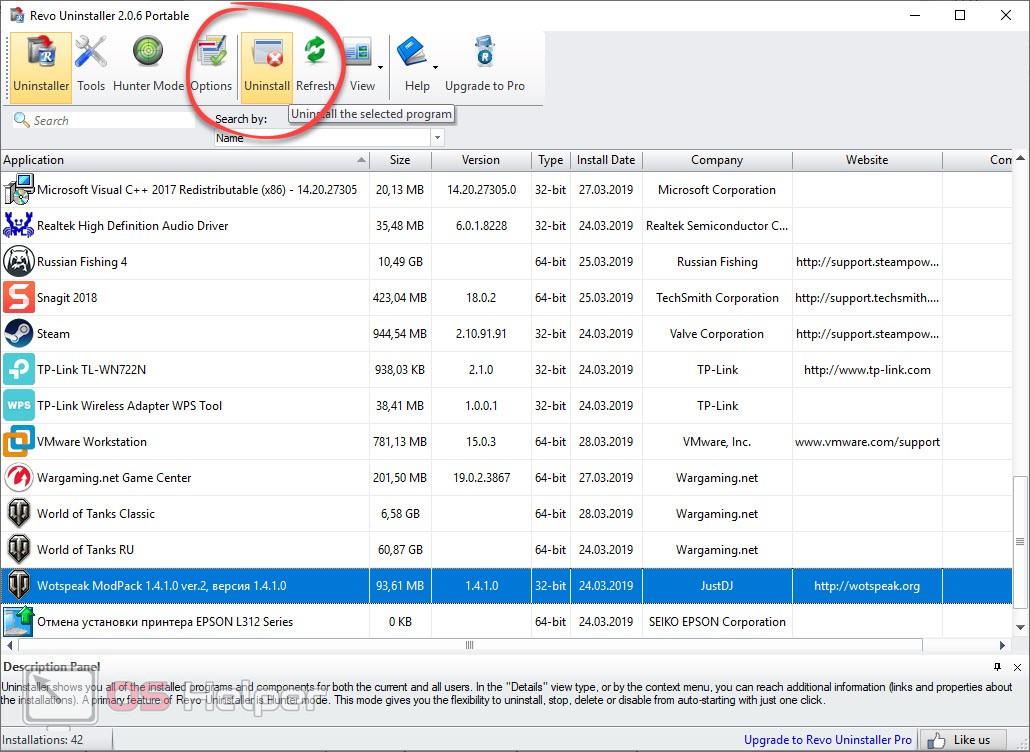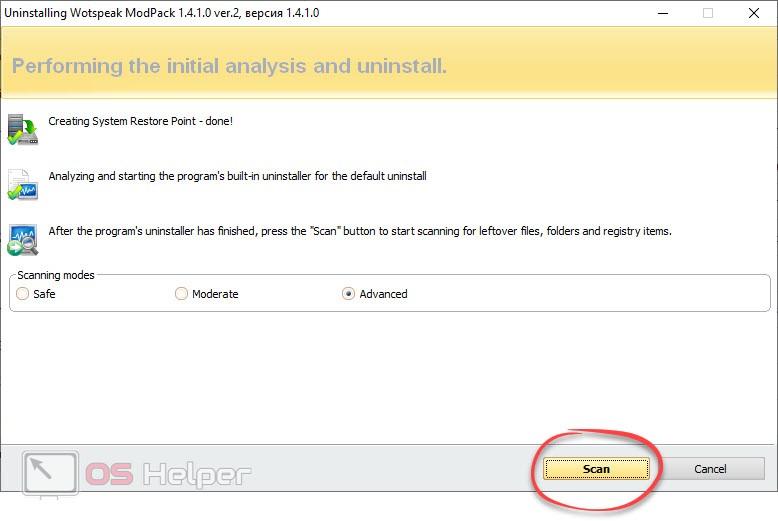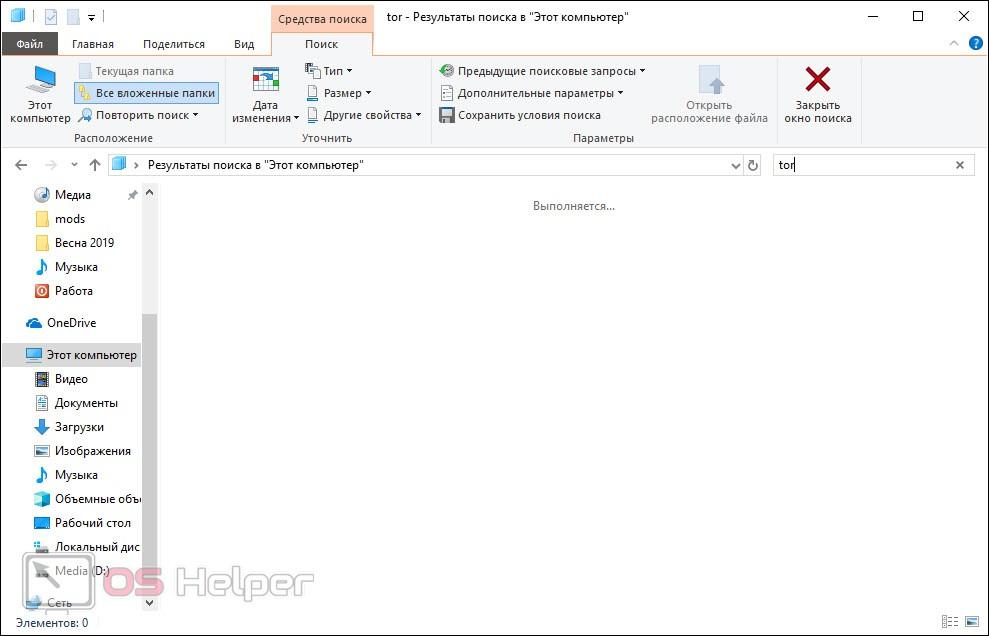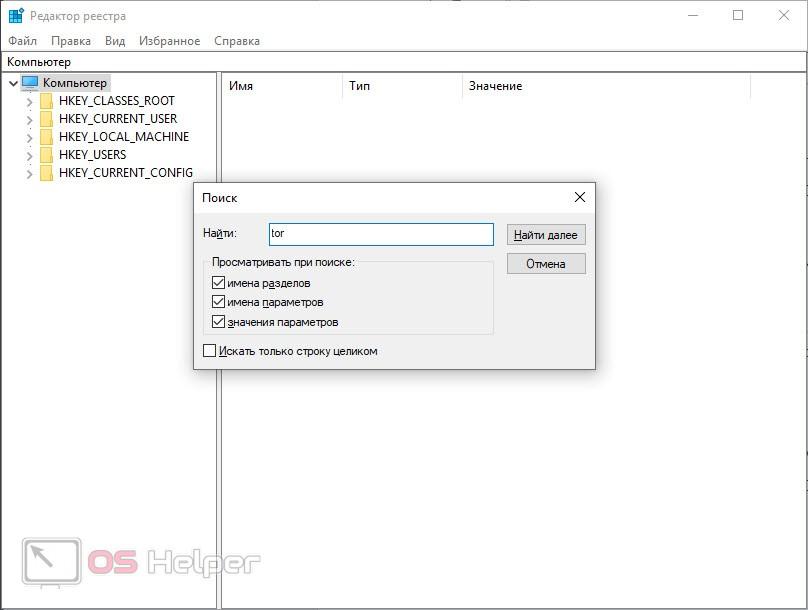«Tor браузер» — это специальный интернет обозреватель, построенный на базе Mozilla Firefox, способный обходить любые блокировки в сети и обеспечивать максимальную анонимность и безопасность серфинга. Но, воспользовавшись предложенным функционалом, пользователь часто решает отказаться от него и перейти к более простому VPN на том же Google Chrome. Именно тогда и появляется вопрос, который мы будем рассматривать в сегодняшней статье. Вы узнаете, как удалить «Тор браузер» с компьютера или ноутбука полностью.
«Tor браузер» — это специальный интернет обозреватель, построенный на базе Mozilla Firefox, способный обходить любые блокировки в сети и обеспечивать максимальную анонимность и безопасность серфинга. Но, воспользовавшись предложенным функционалом, пользователь часто решает отказаться от него и перейти к более простому VPN на том же Google Chrome. Именно тогда и появляется вопрос, который мы будем рассматривать в сегодняшней статье. Вы узнаете, как удалить «Тор браузер» с компьютера или ноутбука полностью.
Инструкция, приведенная ниже, будет аналогичной для любых версий ОС от Microsoft, также любой разрядности.
Перед тем, как вы перейдете к прочтению нашей пошаговой инструкции рекомендуем просмотреть обучающее видео, в котором автор наглядно показывает все то, что будет написано ниже.
Удаляем браузер
Итак, приступим непосредственно к удалению нашего обозревателя. Для того чтобы полностью стереть «Тор браузер с нашего ПК» нужно сделать несколько простых шагов:
- Переходим на официальный сайт программы Revo Uninstaller и скачиваем последнюю версию софта. Для этого в верхнем меню следует перейти во вкладку «Downloads» и выбрать в таблице FREE-версию.
- Запускаем полученное приложение и принимаем лицензию его использования.
- Удаление программы мы будем показывать на примере другого софта, в случае же с Тор, все делается аналогично. Итак, находим приложение в нашем списке и выделяем его левой кнопкой мыши. После этого на панели управления в верхней части окна кликаем по кнопке удаления.
- В результате запустится штатный деинсталлятор Windows и нам нужно будет удалить приложение с его помощью. Следуйте далее согласно подсказкам мастера, но по завершении процесса обязательно откажитесь от перезагрузки ПК. В противном случае наш деинсталлятор попросту не сможет очистить оставшиеся «хвосты».
- Когда программа удаления завершит свою работу появится новое окошко, предусматривающее поиск оставшихся объектов. Переключаемся в режим расширенного сканирования и жмем кнопку его запуска.
- Дожидаемся завершения процесса и отмечаем все найденные объекты, воспользовавшись имеющейся тут же кнопкой. После этого кликаем по пункту удаления и ждем пока приложение сотрет все оставшиеся на диске объекты.
- То же самое делаем и с файлами. Выделяем все и кликаем по кнопке удаления. Подтверждаем свое намерение и ждем пока «хвосты» окажутся стертыми.
В результате «Тор браузер» будет полностью убран с компьютера и ли ноутбука. Как вы сами увидите, он оставляет не мало лишнего, что свидетельствует о плохой работе алгоритма удаления программ в Windows.
Ручная очистка
Для того чтобы убедиться лично в отсутствии ненужного нам приложения на компьютере мы можем прибегнуть к услугам мануального варианта. Тем более, что он не так сложен, как могло бы казаться.
- Переходим в проводник Windows и вбиваем слово Tor в его поисковую строку. Дожидаемся пока все остатки (если он есть) будут найдены.
- Следующим этапом удаляем все ненужное.
Будьте осторожными: бездумно стирая все подряд вы можете навредить своей операционной системе. Так что удалять нужно только то, что действительно является частью «Тор браузер»!
- Далее давайте поищем остатки и в реестре ОС. Для этого запускаем штатный инструмент, воспользовавшись сочетанием кнопок [knopka]Win[/knopka] и [knopka]R[/knopka], а затем вбив команду [kod]regedit[/kod].
- В открывшемся окне жмем [knopka]Ctrl[/knopka]+[knopka]F[/knopka] и вводим искомое слово. После жмем [knopka]Enter[/knopka].
- Ждем завершения сканирования и удаляем ненужные остатки.
Внимание: этот способ подойдет только для профессионалов. Новичок, «копающийся» в реестре, сможет быстро «убить» свой ПК или ноутбук!
В заключение
На этом мы свою статью будем заканчивать. Теперь вы хорошо понимаете, как удалить «Тор браузер» с компьютера полностью.